© Sergei Elagin/Shutterstock.com
Se você é um usuário regular da Amazon, é provável que tenha muitos pedidos em seu histórico de pedidos. A Amazon é incrível para fazer compras rápidas e ainda oferece uma plataforma de comunicação. Embora você possa visualizar seu histórico de pedidos usando diferentes parâmetros de tempo para organizá-lo, isso pode não ser o ideal. Esse é o caso se você tiver um número substancial de pedidos para filtrar. Se você deseja manter seu histórico de pedidos limpo e separar pedidos importantes do resto, arquivar seus pedidos é uma ferramenta útil para se conhecer. Venha conosco enquanto revelamos exatamente como arquivar pedidos da Amazon.
Como arquivar pedidos da Amazon
Arquivar seus pedidos é um processo rápido e pode ser feito em sua conta da Amazon. Então, vamos começar.

Etapa 1: faça login no site da Amazon
Primeiro, acesse o site da Amazon usando este link e faça login em sua conta usando o prompt no canto superior direito.
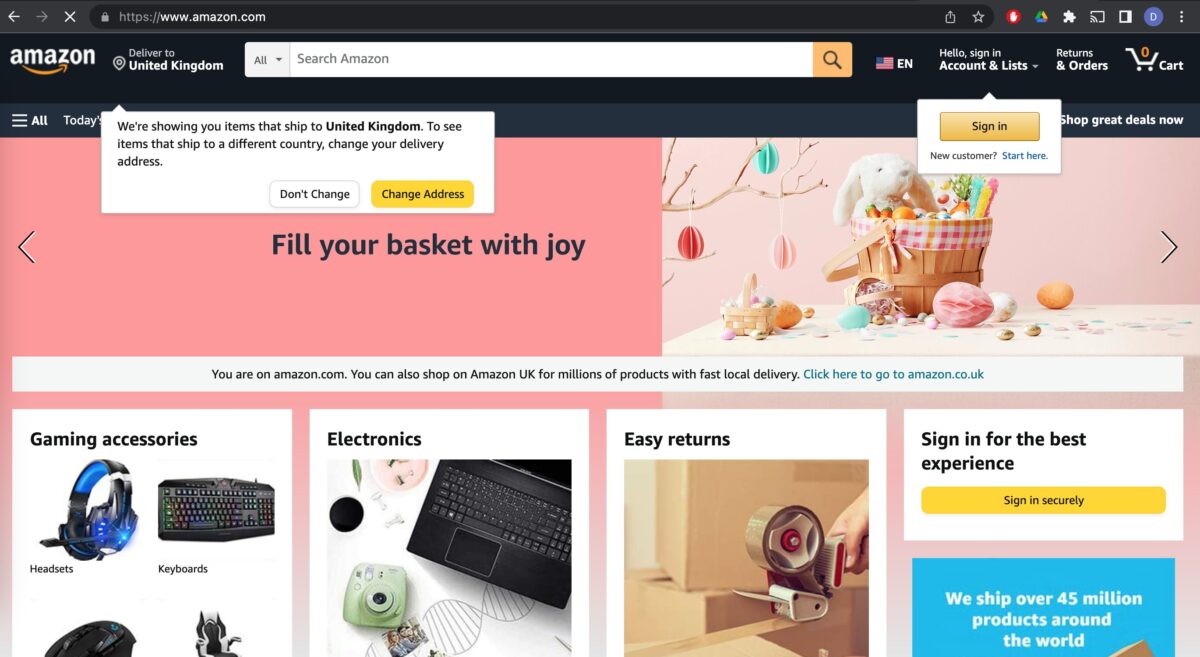 O prompt de login está localizado no canto superior direito da tela.
O prompt de login está localizado no canto superior direito da tela.
©”TNGD”.com
Clique em “Entrar.” Você será solicitado a inserir seu endereço de e-mail e senha associados.
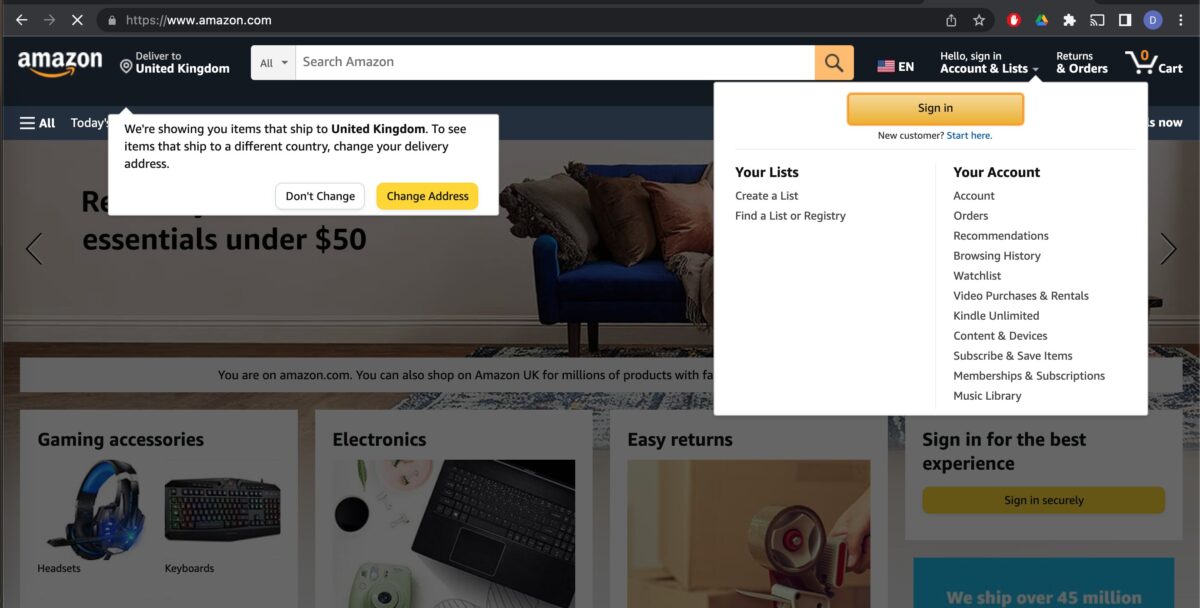 Clique no botão amarelo “Entrar” e insira suas credenciais de login.
Clique no botão amarelo “Entrar” e insira suas credenciais de login.
©”TNGD.com
Etapa 2: Vá para seus pedidos
Você será direcionado para a página inicial da sua conta, então vá em frente e clique em”Seus pedidos”no canto superior esquerdo.
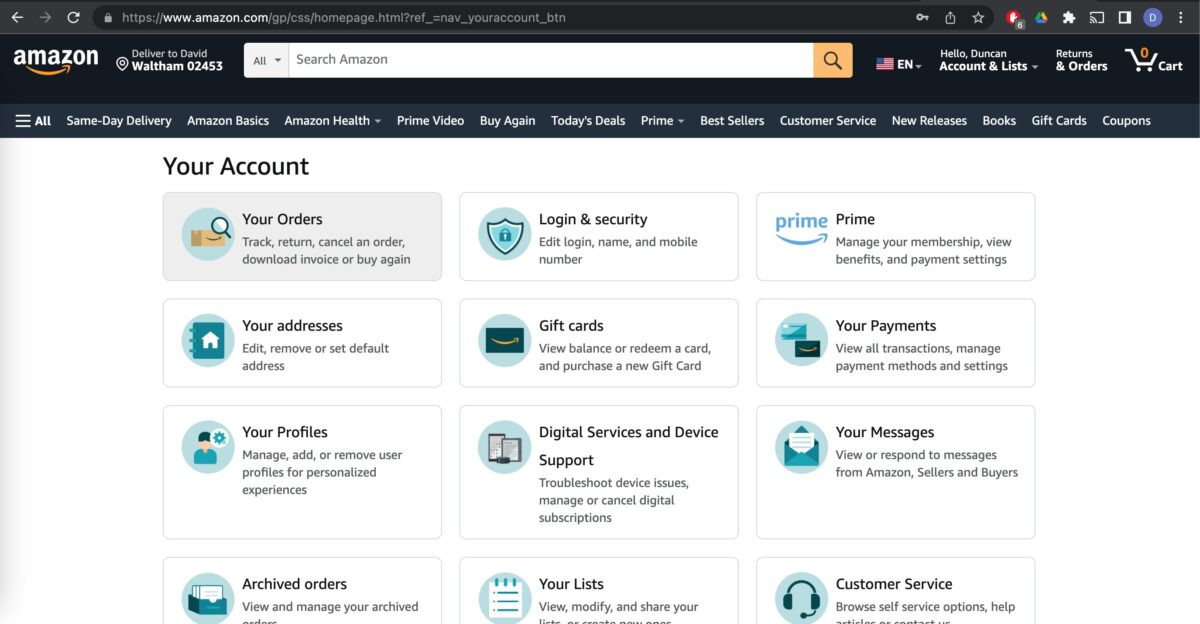 “Seus pedidos”está localizado no canto superior esquerdo das configurações da conta.
“Seus pedidos”está localizado no canto superior esquerdo das configurações da conta.
©”TNGD”.com
Etapa 3: Selecione os pedidos desejados para arquivar
Primeiro, selecione o pedido que deseja arquivar. Agora, você pode clicar em “Arquivar pedido” abaixo do pedido que deseja arquivar. Se você deseja arquivar vários pedidos, marque as caixas ao lado desses pedidos.
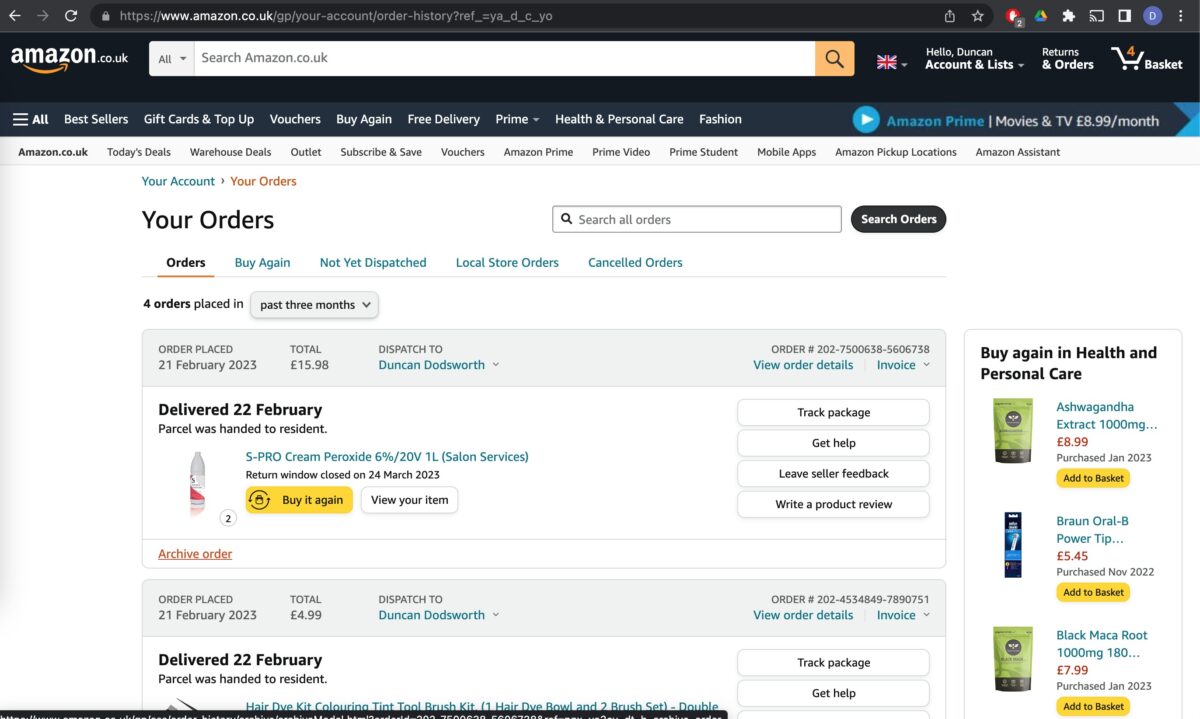 Clique em “Arquivo pedido”, localizado abaixo da imagem no lado esquerdo dos detalhes do pedido.
Clique em “Arquivo pedido”, localizado abaixo da imagem no lado esquerdo dos detalhes do pedido.
©”TNGD.com
Para finalizar, clique novamente em “Arquivar pedido” no canto inferior direito da caixa para arquivar este pedido. Isso significa que o pedido não aparecerá em seus pedidos recentes, mas você ainda pode acessar a seção”Pedidos arquivados”do seu perfil para visualizar esses pedidos novamente ou desarquivá-los.
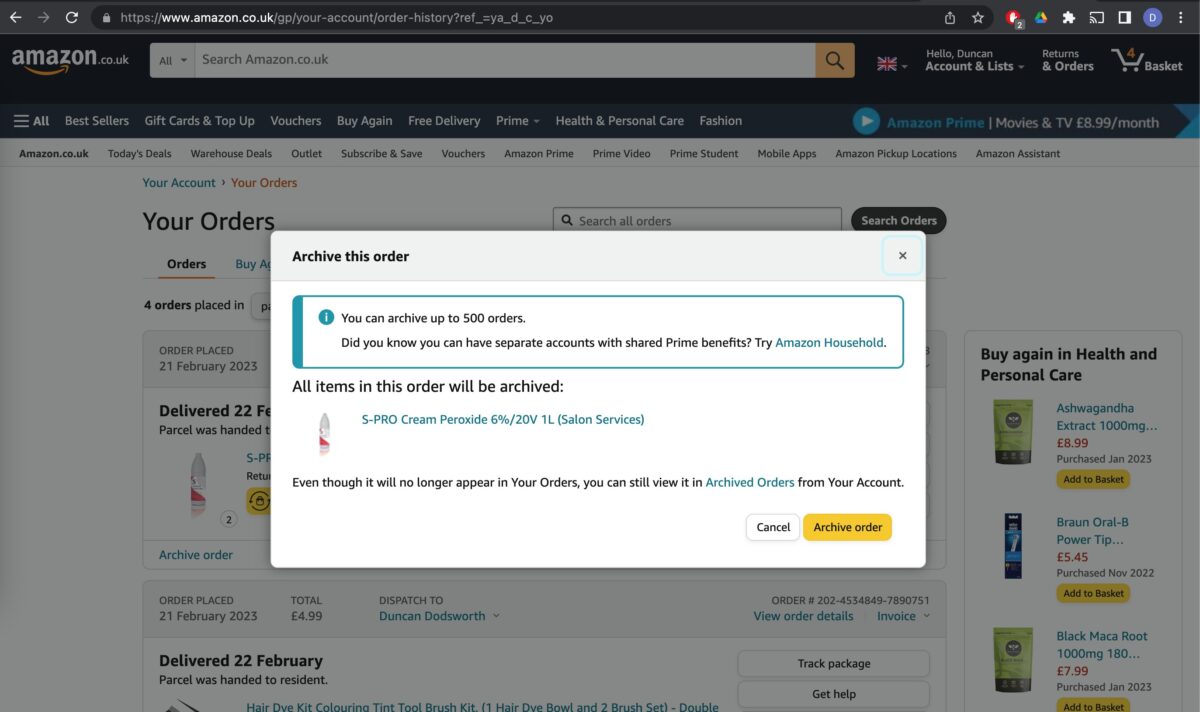 Clique no botão amarelo “Archive order” no canto inferior direito do menu pop-up para confirmar.
Clique no botão amarelo “Archive order” no canto inferior direito do menu pop-up para confirmar.
©”TNGD.com
Por que arquivar um pedido da Amazon?
Existem muitos motivos pelos quais você pode querer arquivar seus pedidos da Amazon, mas aqui estão alguns dos mais importantes comum:
manter seus pedidos mais importantes separados do resto, especialmente aqueles que são importantes para fins comerciais ou que você repete regularmente. Ajudar a organizar e organizar seu histórico de pedidos, para que você possa encontrar seus pedidos recentes mais rapidamente.Simplificando seus processos fiscais, pois você pode encontrar as despesas do seu negócio com mais facilidade.Ajudando você a orçar melhor, ajudando você a acompanhar seus pedidos.
Observe que você pode pesquisar seus pedidos arquivados para encontrar aquele que deseja consultar e as informações associadas a ele, como a referência do pedido e o preço.
Conclusão
No geral, arquivar seus pedidos da Amazon pode ser útil para limpar e organizar seu histórico de pedidos, bem como acompanhar pedidos importantes que você deseja lembrar ou repetir no futuro. Fazer isso é tão fácil quanto fazer login em sua conta, localizar o pedido em questão em seu histórico de pedidos e clicar no botão “Arquivar pedido” abaixo.
Como arquivar pedidos da Amazon em 3 etapas (com fotos) Perguntas frequentes (perguntas frequentes)
O que o arquivamento de um pedido da Amazon faz?
Arquivar um pedido da Amazon o move para seus “Pedidos arquivados”, para que ele não está mais visível em seu histórico regular de pedidos. Você pode acessar esta categoria na página de pedidos a qualquer momento. Isso torna mais fácil manter certos pedidos separados ou remover pedidos indesejados de seu histórico para que você libere espaço para outros pedidos.
Ainda posso visualizar as informações de rastreamento de pedidos arquivados?
Sim, basta acessar o pedido em”Pedidos arquivados”e você poderá visualizar todas as informações de rastreamento associadas a esse pedido específico.
Como faço para arquivar meus pedidos da Amazon?
Primeiro, faça login em sua conta e acesse seu histórico de pedidos. Em seguida, basta clicar no prompt abaixo para arquivar um pedido específico.
Por que eu desejaria arquivar meus pedidos?
O arquivamento pode ser bom para limpar seu histórico de pedidos, além de facilitar a localização de pedidos particularmente importantes, caso você queira rastreá-los ou repita o pedido para fins comerciais.
O arquivamento remove um pedido da minha conta?
Não, o arquivamento apenas o move para um histórico de pedidos separado para pedidos arquivados. Você pode visualizar este pedido a qualquer momento e também desarquivá-lo, se desejar.
Como vejo meus pedidos arquivados?
Ao acessar seu pedido histórico e, em seguida, selecionando a guia “Pedidos arquivados”, você pode visualizar os pedidos arquivados a qualquer momento.
Posso visualizar meus pedidos arquivados depois de encerrar minha conta?
Não, não há como visualizar seus pedidos anteriores se você fechar sua conta da Amazon. Nesse caso, verifique se você baixou todas as informações do pedido que deseja manter antes de fechar sua conta.
Posso desarquivar um pedido?
Sim, os pedidos podem ser desarquivados quando você quiser.
Posso arquivar mais de um pedido de uma vez?
Sim, basta marcar as caixas ao lado dos pedidos desejados e clique no prompt para arquivá-los simultaneamente.
Posso baixar pedidos arquivados?
Sim, você pode baixar pedidos arquivados como um Arquivo CSV da mesma forma que faria com um pedido desarquivado. Observe que você precisará de um software de planilha apropriado para abrir esse tipo de arquivo, como Microsoft Excel, Apple Numbers, Google Sheets ou OpenOffice.
Por quanto tempo os pedidos permanecem arquivados?
Eles permanecem arquivados para sempre até que você decida removê-los ou desarquivá-los.
Sobre o autor
Mais de”TNGD”
Amazon Disponível aqui: https://www.amazon. co.uk/gp/help/customer/display.html?nodeId=G7882F7JTSV9N5BSBusiness Insider Disponível aqui: https://www.businessinsider.com/guides/tech/amazon-archived-orders?r=US&IR=TGuiding Tech Disponível aqui: https://www.guidingtech.com/how-to-archive-amazon-orders/